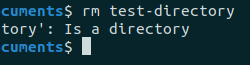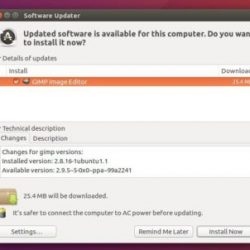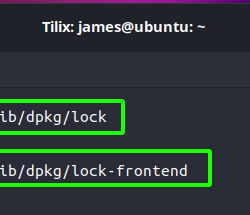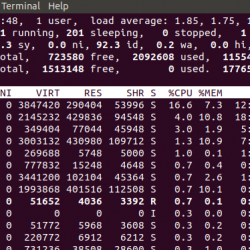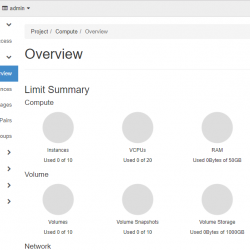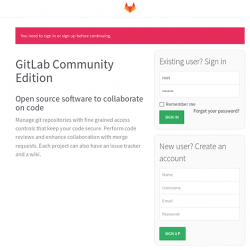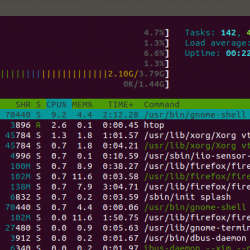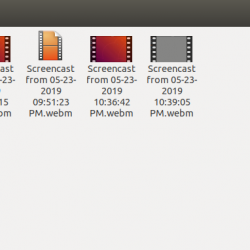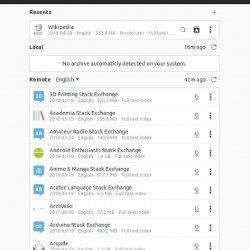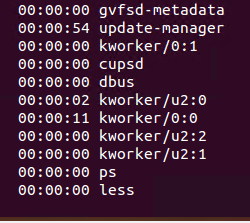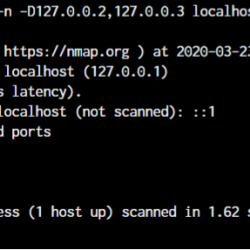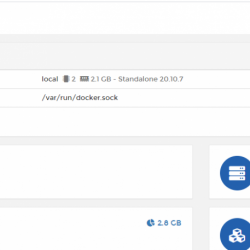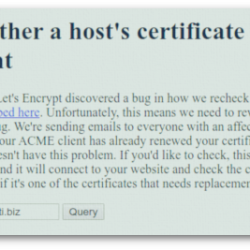在本教程中,我们将向您展示如何在 Ubuntu 20.04 LTS 上安装 phpIPAM。 对于那些不知道的人,phpIPAM 是一个免费的基于 PHP 的 Web IP 地址管理工具,其目标是提供现代、轻量级和有用的 IP 地址管理和管理。 它是一个基于 PHP 的应用程序,带有 MySQL 数据库后端,使用 jQuery 库、ajax 和一些 HTML5/CSS3 功能。
本文假设您至少具备 Linux 的基本知识,知道如何使用 shell,最重要的是,您将网站托管在自己的 VPS 上。 安装非常简单,假设您在 root 帐户下运行,如果不是,您可能需要添加 ‘sudo‘ 到命令以获取 root 权限。 我将向您展示在 Ubuntu 20.04 (Focal Fossa) 上逐步安装 phpIPAM 免费开源 IP 地址管理应用程序。 对于 Ubuntu 18.04、16.04 和任何其他基于 Debian 的发行版(如 Linux Mint),您可以按照相同的说明进行操作。
在 Ubuntu 20.04 LTS Focal Fossa 上安装 phpIPAM
步骤 1. 首先,通过运行以下命令确保所有系统包都是最新的 apt 终端中的命令。
sudo apt update sudo apt upgrade sudo apt install git
步骤 2. 安装 LAMP 堆栈。
需要 Ubuntu 20.04 LAMP 服务器。 如果您没有安装 LAMP,您可以在此处按照我们的指南进行操作。
步骤 3. 配置 MariaDB。
默认情况下,MariaDB 未加固。 您可以使用 mysql_secure_installation 脚本。 您应该仔细阅读以下每个步骤,这些步骤将设置 root 密码、删除匿名用户、禁止远程 root 登录、删除测试数据库和访问安全 MariaDB:
mysql_secure_installation
像这样配置它:
- Set root password? [Y/n] y - Remove anonymous users? [Y/n] y - Disallow root login remotely? [Y/n] y - Remove test database and access to it? [Y/n] y - Reload privilege tables now? [Y/n] y
接下来,我们需要登录 MariaDB 控制台并为 phpIPAM 创建一个数据库。 运行以下命令:
mysql -u root -p
这将提示您输入密码,因此输入您的 MariaDB 根密码并点击 Enter. 登录到数据库服务器后,您需要为 phpIPAM 安装创建一个数据库:
MariaDB [(none)]> create database phpipamdb; MariaDB [(none)]> grant all on phpipamdb.* to [email protected] identified by 'Your-Strong-Password'; MariaDB [(none)]> FLUSH PRIVILEGES; MariaDB [(none)]> EXIT;
步骤 4. 在 Ubuntu 20.04 上安装 phpIPAM。
现在我们使用 git 下面的命令:
sudo git clone --recursive https://github.com/phpipam/phpipam.git /var/www/html/phpipam
接下来,切换到克隆目录:
cd /var/www/html/phpipam
之后,复制 config.dist.php 到 config.php 如下:
sudo cp config.dist.php config.php
然后,打开 config.php 文件并定义您的数据库设置:
sudo nano config.php
进行以下更改:
/ ** * database connection details ******************************/ $db['host'] = 'localhost'; $db['user'] = 'phpipam'; $db['pass'] = 'Your-Strong-Password'; $db['name'] = 'phpipamdb'; $db['port'] = 3306;
步骤 5. 配置 Apache.
现在我们在我们的系统上为 phpIPAM 创建虚拟主机文件:
sudo nano /etc/apache2/sites-enabled/phpipam.conf
添加以下行:
<VirtualHost *:80> ServerAdmin [email protected]idroot.us DocumentRoot "/var/www/html/phpipam" ServerNameipam.idroot.us ServerAlias www.ipam.idroot.us <Directory "/var/www/html/phpipam"> Options Indexes FollowSymLinks AllowOverride All Require all granted </Directory> ErrorLog "/var/log/apache2/phpipam-error_log" CustomLog "/var/log/apache2/phpipam-access_log" combined </VirtualHost>
Save 和 close 一个文件,然后重新启动 Apache 网络服务器,以便进行更改:
sudo a2enmod rewrite sudo a2ensite phpipam.conf sudo sudo systemctl restart apache2
之后,更改所有权 /var/www/ www-data 用户和组的目录:
sudo chown -R www-data:www-data /var/www/html/
步骤 6. 访问 PhpIPAM Web 界面。
成功安装后,打开您的网络浏览器并输入 URL https://ipam.idroot.us. 您将被重定向到以下页面:
恭喜! 您已成功安装 phpIPAM。 感谢您使用本教程在 Ubuntu 20.04 LTS Focal Fossa 系统上安装 phpIPAM。 如需更多帮助或有用信息,我们建议您查看 phpIPAM 官方网站.